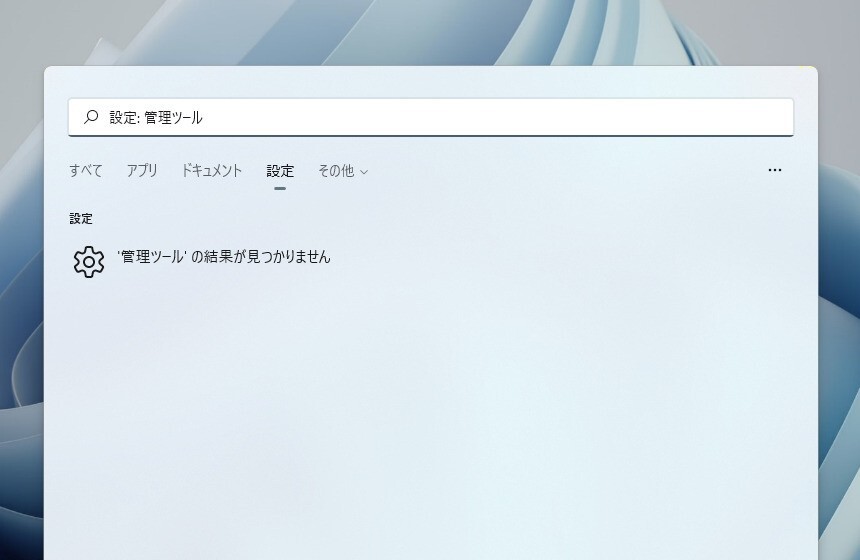
Microsoftの最新のオペレーティングシステム「Windows 11」ではUIの刷新が行われています。
タスクバーやスタートメニューなどユーザーにとって分かりやすい部分の変更だけではなく、設定画面のレイアウトや機能が一新されるなど、水面下の改良も行われているのです。
このなかには例えば、慣れ親しまれていた「管理ツール」の名前の変更など、従来のユーザーにとっては戸惑うような変更が含まれています。
以下、Windows 11で「管理ツール」を呼び出す方法を説明します。
目次
Windows 11では「Windowsツール」に
Windows 11では「管理ツール」は「Windows ツール」という名前に変わっています。

▲検索ボックスに「Windowsツール」と入力して実行します。
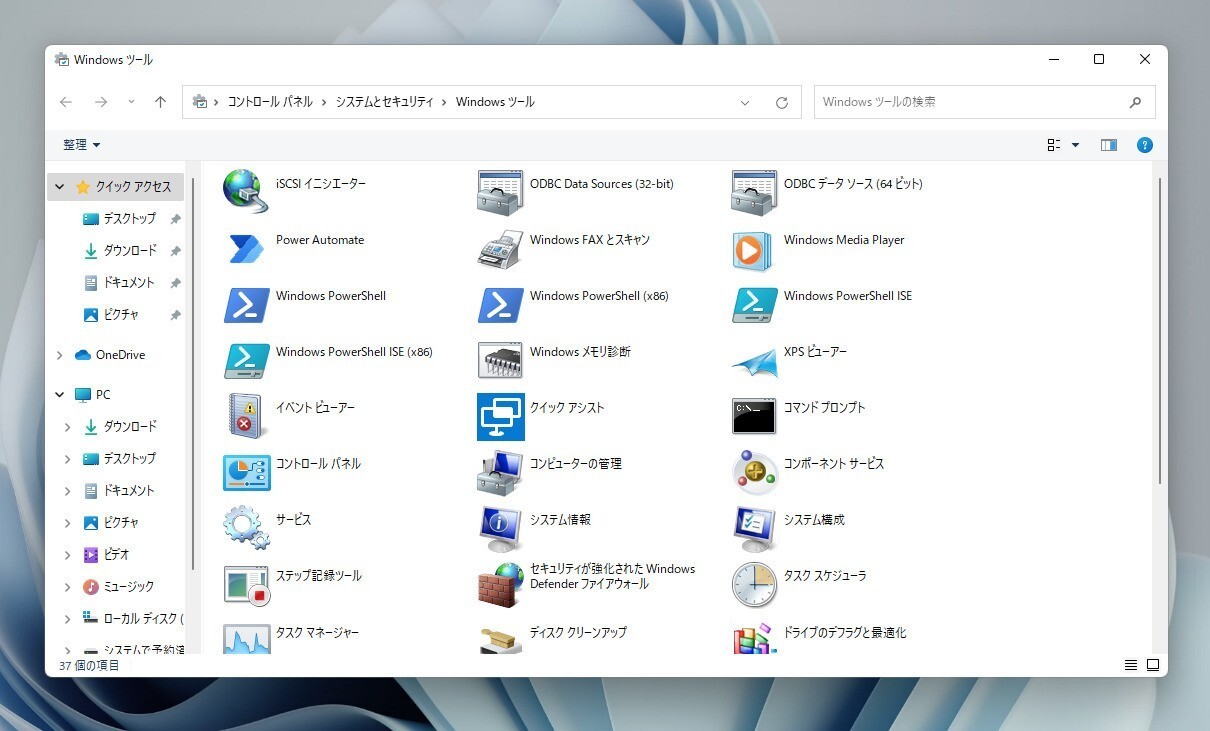
▲Windowsツールの中身は従来の管理ツールとほぼ同じで、「サービス」や「コンピューターの管理」などの重要な機能を呼び出すことができます。
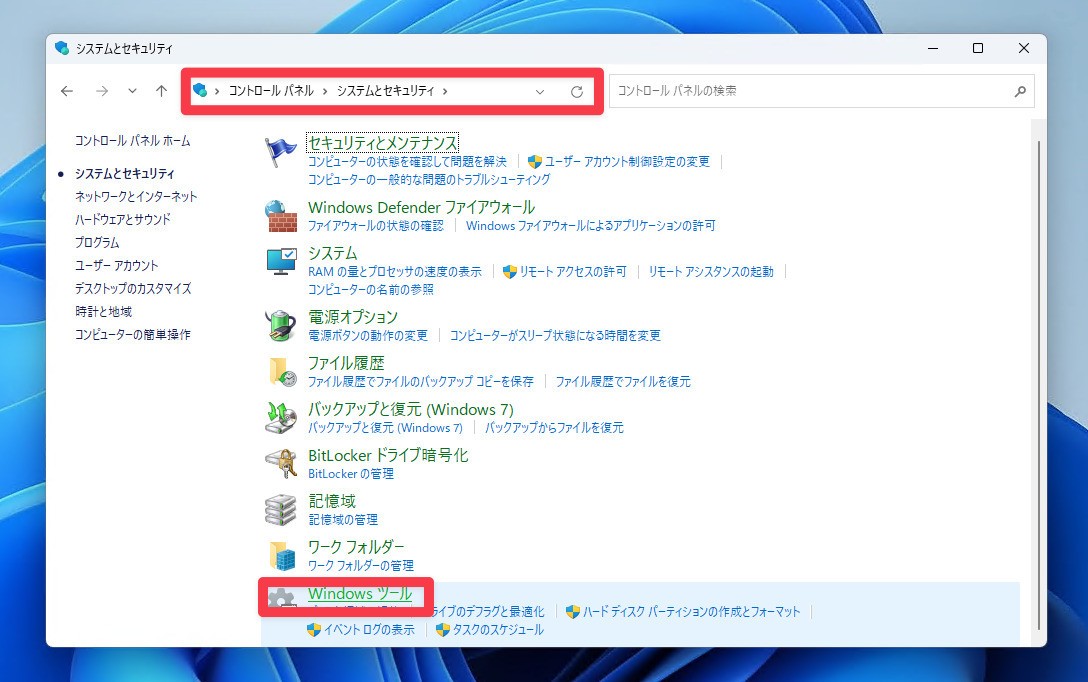
なお「コントロールパネル」から 「システムとセキュリティ > Windowsツール」を選択して、開くことも可能です。
まとめ
Windows 11では管理ツールがWindowsツールという名前に変更されました。検索ボックスで「管理ツール」を検索しても表示されませんので注意が必要です。








